3 formas rápidas de copiar DVD a la computadora en Windows y Mac
Mucha gente está entusiasmada con la creación de DVD caseros. Pero, en la mayoría de las circunstancias, el DVD recién creado no se puede reproducir en la computadora. ¿Como sucedió esto? En realidad, el problema puede estar en el propio reproductor de DVD. Quizás, el reproductor de DVD no sea totalmente compatible con el tipo de disco DVD o el formato de datos. Por lo tanto, no se puede leer el archivo de DVD o la carpeta Video_TS.
Pero no hay por qué preocuparse. Puede copiar el DVD a formatos compatibles para una mejor reproducción en su computadora. Estamos aquí para ofrecerle 3 formas rápidas y fáciles de copiar cualquier DVD a la computadora en Windows 10/8/7 y macOS Monterey.


Parte 1. La mejor manera de copiar DVD a la computadora con DVD Ripper
Hay muchos programas de extracción de DVD en el mercado como WinX DVD Ripper, pero no todos pueden resolver el problema de manera eficiente. Para ahorrar su valioso tiempo, aquí le ofrecemos el método más rápido para copiar películas en DVD a la computadora con Vidmore DVD Monster. Al estar equipado con el algoritmo supremo de descifrado de DVD, Vidmore DVD Monster le permite copiar DVD en calidad original 1: 1 y convertir películas en DVD a varios formatos de video y audio, como MP4, MKV, AVI, WAV, MPG, MP3, etc.
- Extraiga películas en DVD a cualquier formato de video para reproducirlas en la computadora.
- Conservan la estructura de DVD, pistas de video, menús, capítulos, subtítulos.
- Método de 1 clic para copiar DVD a MPG en 1: 1 a una velocidad 10 veces más rápida.
- Podar, unir, filigrana de películas en DVD, ajuste de efectos, subtítulos.
Paso 1. Después de la descarga gratuita, instale y ejecute DVD Ripper en su computadora. Si no hay una unidad de DVD interna en su computadora, puede conectar una unidad de DVD externa e insertar el disco de DVD. Luego, el programa reconocerá y cargará automáticamente el disco DVD. O también puede hacer clic en "Cargar DVD" para agregar videos en DVD al programa.

Paso 2. Puede hacer clic en "Ver / Seleccionar título" para buscar todos los archivos de vídeo y elegir el objetivo para copiar.

Paso 3. Después de eso, despliegue la lista “Copiar todo a” para seleccionar el formato de video de salida como MPG, MP4, MOV, MKV, AVI, etc. Puede elegir el MPG sin pérdida original como formato de salida.

Paso 4. Haga clic en el botón "Copiar todo" para comenzar a convertir DVD al formato adecuado en su computadora.

Como potente extractor de DVD, admite conversión por lotes, múltiples CPU y aceleración de GPU, lo que hizo que el proceso de conversión fuera rápido, fácil y seguro. Por lo tanto, nunca se preocupará por el tiempo dedicado al proceso de extracción.
Vidmore DVD Monster también le proporciona varios ajustes preestablecidos optimizados para los dispositivos más utilizados como iPhone, iPad, Samsung, LG, Xbox, PS4, Sony, Xiaomi, Huawei, etc. Finalmente puede disfrutar de sus películas en DVD favoritas no solo en su computadora.
Parte 2. Cómo descargar DVD a la computadora con VLC Media Player
Reproductor de multimedia VLC es un reproductor multimedia gratuito y de código abierto como Windows Media Player. Es compatible con muchas plataformas como Windows, macOS, Linux, iOS y Android. Desde la guía paso a paso, puede descargar y guardar fácilmente archivos de DVD en la computadora.
Paso 1. Inserte el disco DVD en la unidad de DVD de su computadora. Abra VLC Media Player y haga clic en "Medios" para "Convertir / Guardar ...".
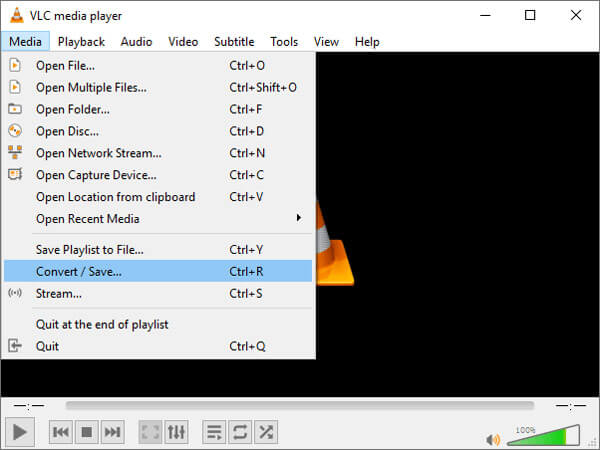
Paso 2. Aparecerá una ventana emergente y seleccione la pestaña "Disco". Debe asegurarse de que se elija "DVD" en "Selección de disco". Luego, haga clic en el botón "Convertir / Guardar" para continuar el proceso.
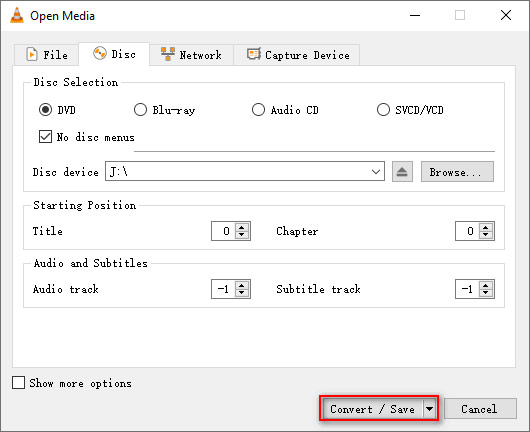
Paso 3. En la siguiente ventana emergente, puede seleccionar "Convertir" en "Configuración". Despliegue la sección "Perfil" y elija el formato de salida. Puede hacer clic en "Examinar" para establecer el destino donde se guardará el archivo convertido. Después de eso, haga clic en "Iniciar" para comenzar a convertir.
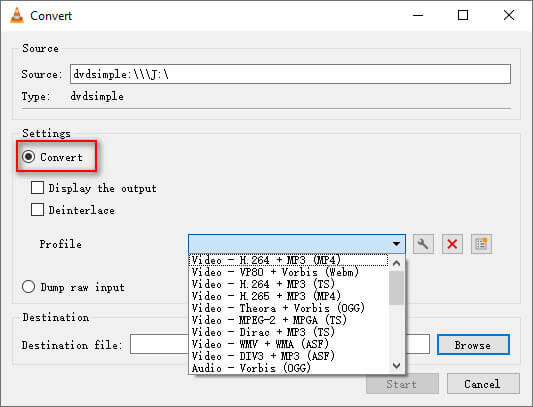
Parte 3. Cómo convertir DVD en una computadora con HandBrake gratis
Freno de mano es otro transcodificador de video gratuito y de código abierto para convertir videos y DVD en Windows, Mac y Linux. Puede seguir los pasos para convertir películas en DVD a formatos de video compatibles en su computadora con Windows y Mac.
Paso 1. Inserte el DVD en el disco DVD y abra HandBrake en su computadora. HandBrake escaneará su unidad de DVD automáticamente. Luego, puede seleccionar la parte del título que desea convertir.
Paso 2. Haga clic en "Examinar" para elegir la carpeta de salida y el formato como MP4, MKV o WebM. Haga clic en "Guardar" para guardar la configuración. También puede configurar el códec de video, la velocidad de fotogramas, la calidad o agregar filtros para mejorar el archivo de video.
Paso 3. Antes de convertir, puede hacer clic en el botón "Vista previa" en la parte superior de la interfaz. Si está bien, puede hacer clic en "Iniciar codificación" para comenzar a convertir DVD a MP4, MKV o WebM.
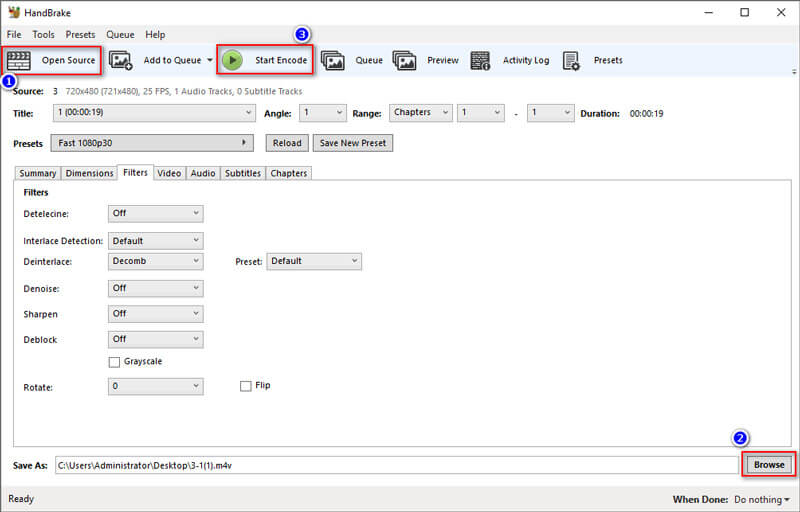
Con HandBrake, también puede convertir otros formatos de video como M4V a MP4. En realidad, HandBrake no es un verdadero conversor. Simplemente decodifica DVD y luego vuelve a codificar en otros formatos de video. Por lo tanto, la calidad puede perder durante el proceso de transformación. Si tiene especial interés en la calidad y desea convertir DVD a una computadora sin pérdidas, debe volver a Parte 1 y utilice DVD Ripper en su lugar.
Conclusión
Introdujimos principalmente 3 métodos para copiar DVD a la computadora en Windows y Mac. Puede convertir DVD a videos con VLC Media Player o con HandBrake simple en Windows 10 o macOS Monterey. Pero cualquiera de estas herramientas puede provocar una pérdida de calidad en la salida. Si desea copiar DVD a la computadora con calidad original 1: 1, incluso mejor calidad, debería probar DVD Ripper y utilizar más funciones. Si tiene alguna consulta, no dude en dejar un comentario.


